그래프, 표, 이미지 및 텍스트를 추가 할 수 있습니다Microsoft Word에서 문서에 상자를 넣습니다. PowerPoint와 같은 스냅 기능은 없지만 항목을 정렬 할 수있는 눈금자가 있습니다. 눈금자는 기본적으로 인치 단위로 조정되지만, 인치 단위로 작업하기에 불편한 경우 Microsoft Word에서 눈금자 단위를 변경할 수 있습니다.
눈금자 단위는 문서에서 다른 요소를 정렬하고 테이블에서 셀, 열 및 행의 너비와 높이를 관리하는 데 도움이되지 않습니다.
Microsoft Word의 눈금자 단위
Microsoft Word를 열고 파일> 옵션으로 이동하십시오. Microsoft Word 옵션 창이 열립니다. 고급 탭으로 이동하여 아래로 스크롤하여 디스플레이 섹션으로 이동하십시오. 이 섹션에서 '측정 단위 표시'옆에있는 드롭 다운을 열고 눈금자가 측정 할 단위를 선택하십시오.
인치, 센티미터, 밀리미터, 포인트 및 피카를 선택할 수 있습니다. 단위를 선택한 후 확인을 클릭하고 기본 Microsoft Word 인터페이스로 돌아갑니다.

보기 탭으로 이동하여 눈금자 확인란을 선택하여 문서에 눈금자를 표시하십시오. 선택한 새 단위가 반영됩니다.
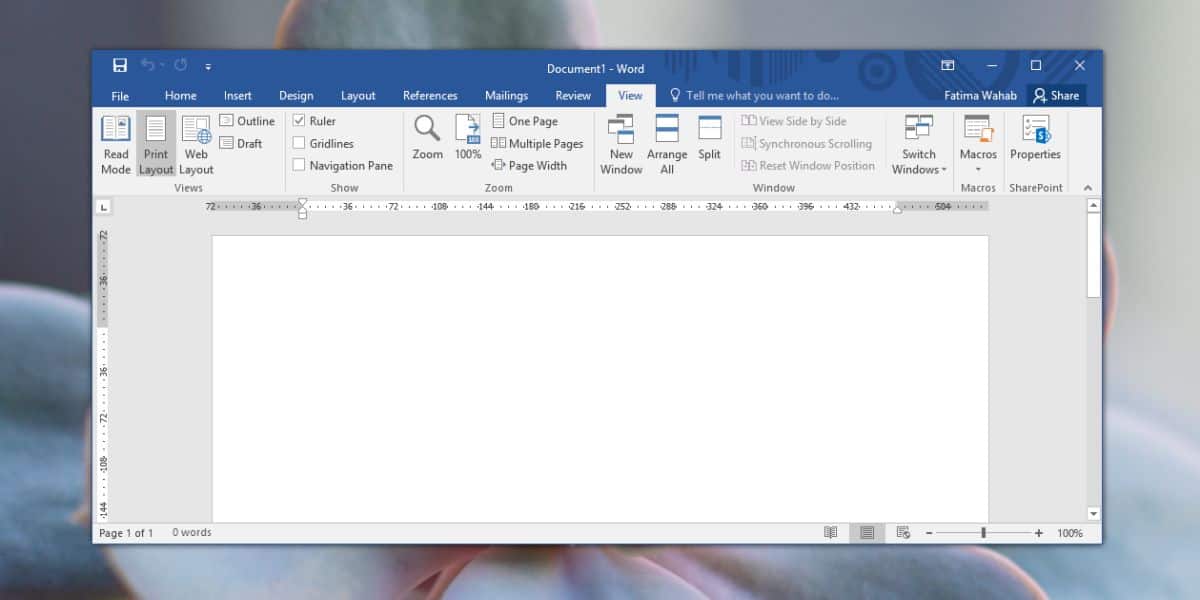
눈금자 단위를 변경해도문서에서 이미 설정 한 다른 개체의 정렬. 이 변경 사항은 Microsoft Word에서 여는 모든 문서에 영향을 미치지 만 문서를 공유 할 때 누군가가 동일한 앱을 사용하여 문서를 열면 눈금자가 원하는 단위로 표시됩니다.
다시, 이것은 이것의 정렬에 영향을 미치지 않습니다문서의 항목. 정렬은 문서를보고있는 시스템에서 문서 자체 형식을 재정의하는 기본값을 설정 한 경우에만 화가 나게됩니다. 또한 문서가 Google 문서와 같은 다른 앱이나 서비스를 사용하여 변환 된 경우 정렬이 혼란 스러울 수 있지만 다시 눈금자 및 사용하는 단위가 책임을지지 않습니다.
필요할 때마다 단위를 변경할 수 있습니다.그렇게 자주 문서를 손상시키지 않습니다. Microsoft Word에서 변경 한 내용은 Office 생산성 제품군의 다른 앱에 사용되는 눈금자 단위를 변경하지 않습니다. PowerPoint와 같은 다른 앱의 눈금자 단위를 변경해야하는 경우 거의 같은 방식으로 수행 할 수 있습니다. 예를 들어 PowerPoint의 옵션 (파일> 옵션)을 열고 고급 탭으로 이동하면 디스플레이 섹션이 나타납니다. 이 섹션에는 Word와 동일한 눈금자 설정이 있습니다. Excel에는이 설정이 없으며 필요하지 않습니다.











코멘트